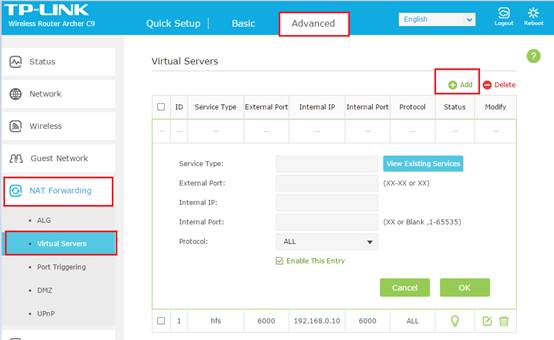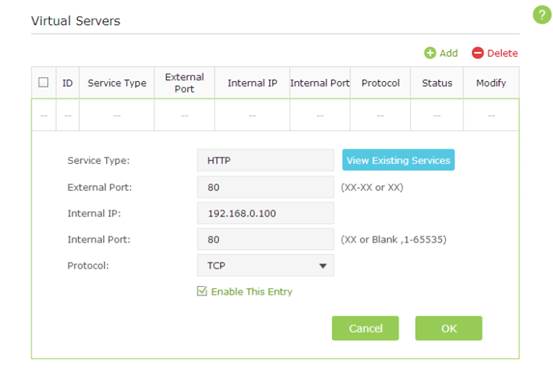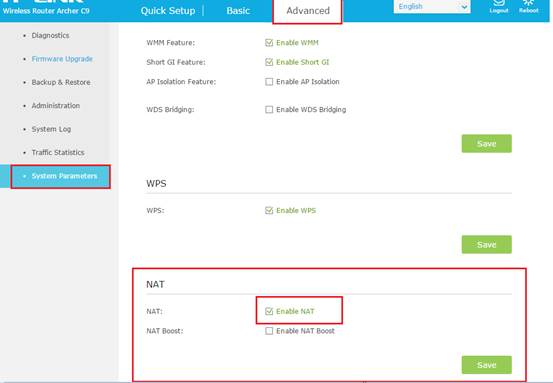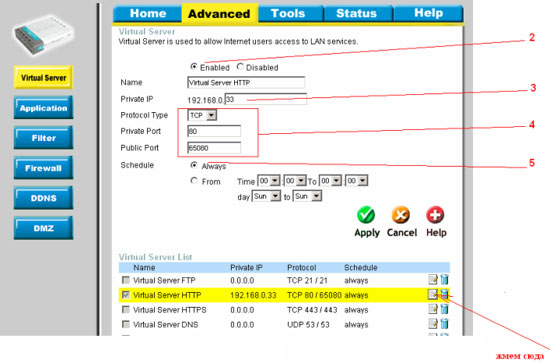Виртуальные серверы: если вы создаёте сервер в локальной сети и хотите сделать его доступным в интернете, реализовать эту услугу и предоставить её пользователям сможет виртуальный сервер. В то же время виртуальный сервер позволяет сохранять безопасность локальной сети, поскольку прочие службы будут по-прежнему невидимы из интернета.
Виртуальный сервер может быть использован для настройки публичных служб в вашей локальной сети, таких как HTTP, FTP, DNS, POP3/SMTP и Telnet. В разных службах используются разные служебные порты. Порт 80 используется службой HTTP, порт 21 — в FTP, порт 25 — в SMTP и порт 110 — в POP3. Перед настройкой проверьте номер служебного порта.
Пример настройки
Например, персональный веб-сайт был создан на моем домашнем ПК (IP-адрес: 192.168.0.100). Я хочу, чтобы мои друзья могли посещать мой сайт через интернет.
ПК подключен к маршрутизатору с WAN IP-адресом 218.18.232.154.
Маршрутизатор LAN WAN: 218.18.232.154
Назначьте статический IP-адрес компьютеру, например 192.168.0.100
Выполните следующие действия:
Примечание: Настройка производится на примере модели Archer C9.
Шаг 1
Войдите в веб-интерфейс Archer C9. Прочитайте статью Как войти в веб-интерфейс Wi—Fi роутера, для получения инструкции о том, как зайти в веб-интерфейс маршрутизатора.
Шаг 2
Нажмите Advanced (Дополнительные настройки) вверху справа, затем в левой части выберете NAT Forwarding (NAT переадресация) -> Virtual Servers (Виртуальные серверы) -> Add (Добавить).
Шаг 3
Нажмите View Existing Services (Просмотр существующих сервисов) и выберите HTTP External port (внешний порт), internal port (внутренний порт) и protocol (протокол) заполнятся автоматически. Введите адрес компьютера 192.168.0.100 в поле Internal IP (внутренний IP-адрес).
Нажмите ОК, чтобы сохранить настройки.
Советы:
1. Рекомендуется сохранить настройки по умолчанию для внутреннего порта и протокола, если вы не знаете, какой порт и протокол использовать.
2. Если служба, которую вы хотите указать, не прописана в Service Type (списке сервисов), то вы можете ввести соответствующие параметры вручную. Необходимо проверить номер порта, который необходим службе.
3. Вы можете добавить несколько правил виртуального сервера, если хотите предоставить несколько сервисов в маршрутизаторе. Пожалуйста, помните, что внешние порты не должны повторяться (дублироваться).
Шаг 4:
Для посещения вашего веб-сайта пользователи в интернете могут входить по адресу http:// WAN IP (в этом примере: http:// 218.18.232.154).
Примечание: Ваши настройки не вступят в силу, если функция NAT отключена. Перейдите на страницу Advanced (Дополнительные настройки) > System Tools (Системные инструменты)> System Parameters (Параметры системы) чтобы включить NAT.
Рекомендации:
1. WAN IP-адрес должен быть публичным (белым/внешним). Если WAN IP назначается динамически интернет-провайдером, рекомендуется зарегистрировать и использовать доменное имя для WAN IP (см. настройка учетной записи службы DDNS). В дальнейшем вы сможете набрать в адресной строке http:// имя домена, чтобы посетить веб-сайт.
Для справки:
Как настроить DDNS (DynDNS) для Wi-Fi роутеров (новый синий пользовательский интерфейс)
Как настроить DDNS (NO-IP) для Wi-Fi роутеров (новый синий пользовательский интерфейс)
Если вы не уверены в том, как настроить static IP (статический IP) на устройстве, вы можете настроить Address Reservation (резервирование адреса) по инструкции Как настроить резервирование адресов на Wi-Fi роутерах TP-Link (новый синий пользовательский интерфейс), так что один и тот же IP адрес всегда будет присвоен вашему устройству.
2. Если вы изменили внешний порт со значения по умолчанию, вы должны использовать http:// WAN IP: Внешний порт или http:// имя домена: Внешний порт для посещения веб-сайта.
3. Убедитесь, что сервер доступен из внутренней сети. Вы можете проверить, получаете ли вы доступ к этому серверу внутри локальной сети. Если вы не можете получить доступ к серверу в локальной сети, проверьте настройки своего сервера.
Узнайте больше о каждой функции и настройки, перейдите в раздел ЗАГРУЗКИ на вашем веб-сайте, чтобы загрузить руководство по вашему продукту.
Был ли этот FAQ полезен?
Ваш отзыв поможет нам улучшить работу сайта.
Что вам не понравилось в этой статье?
- Недоволен продуктом
- Слишком сложно
- Неверный заголовок
- Не относится к моей проблеме
- Слишком туманное объяснение
- Другое
Как мы можем это улучшить?
Спасибо
Спасибо за обращение
Нажмите здесь, чтобы связаться с технической поддержкой TP-Link.
Вопрос: Что такое виртуальные серверы (Virtual Server) и как их настраивать на Интернет-маршрутизаторах серии DI-XXX?
Ответ:
Виртуальные сервера — это дополнительная возможность Интернет- маршрутизаторов серии DI-XXX, предназначенная для предоставления доступа пользователям из Интернет ко внутренним серверам (то есть находящимися за маршрутизатором в сети LAN), например к почтовым серверам, WWW, FTP и т.д.. Виртуальными они называются потому, что доступ к этим серверам происходит по внешнему (реальному) адресу маршрутизатора, но фактически обращение транслируется на заданный в настройках адрес во внутренней сети. Причем из Интернета могут обращаться ко внешнему адресу для получения доступа, например, к FTP и WWW-серверам, физически же эти серверы могут быть на разных компьютерах во внутренней сети. Похожие функции выполняет так называемая DMZ (Demilitarized Zone)
Для настройки виртуальных серверов сначала нужно перейти на закладку Advanced -> Virtual Server (далее шаги настройки и снимки экрана приводятся на примере DI-604HV F/W V3.06b01 , для других устройств все настраивается аналогичным образом).
Увидим следующую страничку (рис.1):
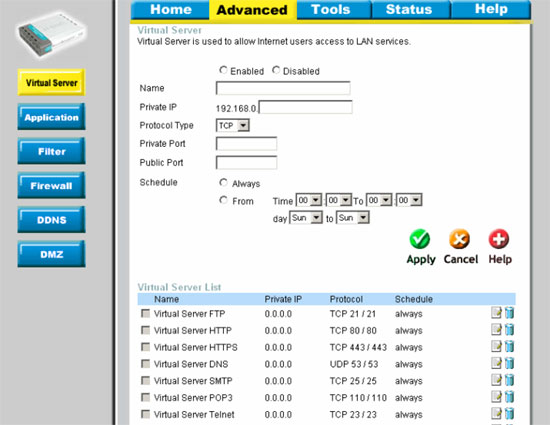
I) Можно выбрать необходимый сервер из списка предопределенных (например, Virtual Server FTP -см. рис.1) или создать свой собственный, если подходящего нет в списке. Рассмотрим создание сервера на примере HTTP-сервера:
Нажимаем иконку редактирования справа от выбранного сервера — при этом параметры сервера появляются в полях редактирования вверху странички
(рис.2)
Разрешаем сервер (нажимаем «Enabled»)
Указываем, на каком компьютере находится реальный сервер (указываем его IP адрес)
Указываем параметры перенаправления запросов (Protocol Type -тип протокола ( для нашего примера —TCP), Private port — на каком порту работает реальный сервер , Public Port — на какой порт должны обращаться внешние клиенты.
Изменяем при необходимости время доступности сервера (Always — постоянно или только в указанное время)
Нажимаем кнопку «Apply» — после этого появляется сообщение о перезагрузке, после чего через некоторое время снова появляется эта страничка, где мы видим, что у «Virtual Server HTTP» появилась галочка — то есть сервер задействован.
Поздравляем, настройка соединения завершена.
Проверить можно, обратившись из Интернета на http://10.10.10.10:65080, где 10.10.10.10 — заменить на внешний адрес вашего маршрутизатора (адрес WAN-порта)
ВНИМАНИЕ !! Необходимо учитывать следующие моменты :
- Необходимо отключать функцию DMZ, т.к. совместно функции DMZ и Virtual Server вместе работать не будут.
- Номер порта должен быть меньше 65536.
- Возможность задавать разные внешний / внутренний порты появилась только в самых последних прошивках (для DI-604,DI-704P,DI-707P -это 20040827_604_704P_707P_V306b01_eng. BIN(1014121017).bin , для DI-804HV -это 20041001_804HV_V140b03.bin ). В более ранних прошивках необходимо задавать одинаковые номера для внешнего / внутреннего портов.
- Для вступления в силу созданных правил файрвола (автоматически созданных при добавлении виртуального сервера) в устройствах DI-604,DI-704P,DI-707P необходимо устройство перезагрузить по питанию, для DI-804HV — правила вступают в силу сразу после добавления и появления сообщения о перезагрузке.
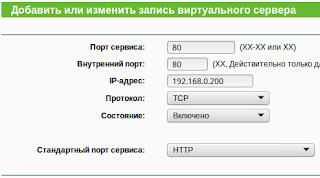 |
Проброс портов — это технология, которая позволяет обращаться из интернета к компьютерам и другим устройствам в локальной сети роутера. Доступ реализуется за счёт перенаправления трафика определенных портов с внешнего адреса маршрутизатора на адрес выбранного устройства в локальной сети роутера. Это перенаправление необходимо если вы, хотите организовать доступ, например, к IP камерам из Интернет. Также такое перенаправление иногда требуется для многопользовательских игр. Настроить проброс портов на роутере TP-LINK можно с помощью функции «Виртуальные серверы«. Как это сделать читайте в статье.
В отличии от функции порт триггеринг (если не знаете что это, то Port Triggering на роутере TP-LINK) проброс портов на IP требует наличие постоянного IP адреса у устройства в локальной сети роутера.
Это не усложняет настройку, но увеличивает количество этапов:
- Войти в настройки роутера
- Выбираем IP из пула роутера (это просто)
- Указываем выбранный IP и порты в настройках Виртуального сервера
- Устанавливаем статический IP на устройство в сети роутера
Войти в настройки роутера
Выбираем IP на который будет перенаправляться трафик с внешнего порта роутера
Это делается для того, чтобы роутер не мог назначить наш IP другому устройству в локальной сети.
И это очень просто. Для этого на странице настроек роутера следует нажать на вкладку «DHCP» в меню слева. Откроется страница «Настройка DHCP«. Поля «Начальный IP-адрес» и «Конечный IP-адрес» указывают диапазон IP адресов зарезервированных под динамическую выдачу клиентским устройствам. IP из данного диапазона нам не подходят.
У меня конечный адрес 192.168.0.199 как показано на картинке ниже.
 |
| Выбираем IP на который будет перенаправляться трафик с внешнего порта роутера |
В моём случае свободный диапазон начинается с 192.168.0.200 по 192.168.0.254 включительно. Из него и следует выбрать IP. Например, 192.168.0.200 или 192.168.0.201, или 192.168.0.202, или … и т.д. до 192.168.0.254.
Указываем выбранный IP и нужные порты в настройках Виртуального сервера
Что нам нужно сделать?
- Зайти в настройки виртуальных серверов TP-LINK
- Указать необходимые порты или выбрать порт сервиса автоматически
- Указать выбранный нами IP
- Выбрать протокол(не обязательно)
- Сохранить изменения
Зайти в настройки виртуальных серверов TP-LINK
На странице настроек роутера нажимаем слева «Переадресация«. В выпавшем списке «Виртуальные серверы«. В обновившемся окне выберите «Добавить«. Можно идти дальше.
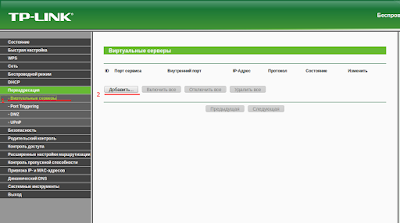 |
| Добавить Виртуальные серверы TP-LINK |
Можно идти дальше.
Указать необходимые порты или выбрать порт сервиса автоматически
Среди параметров настройки проброса портов в виртуальных серверах вы найдёте поля для заполнения.
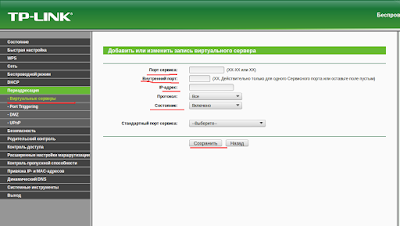 |
| Параметров настройки проброса портов TP-LINK |
Порт сервиса — это порт, который будет использовать ваше устройство в локальной сети роутера для необходимого сервиса.
Внешний порт — это порт, который будет использоваться для перенаправления трафика на порт сервиса.
Если вы не знаете какие порты выбрать, в этом вам поможет выпадающий список «Стандартный порт сервиса«. Выбрите сервис из списка, и порты проставятся автоматически.
Указать выбранный нами IP
Выбранный IP адрес нужно указать в соответствующем поле (IP-адрес) как показано на картинке.
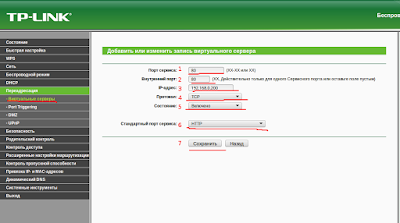 |
| Пример заполнения параметров настройки виртуального сервера TP-LINK |
Выбрать протокол(не обязательно)
Выбирать протокол не обязательно, роутер автоматически решит какой протокол ему использовать. Однако, если вы хотите подстраховаться и указать правильный сразу. Вам следует помнить, что UDP это протокол без проверки целостности данных, и используется там где скорость важнее качества и целостности доставленных данных. Это потоковые видео, аудио, а также онлайн игры.
Сохранить изменения
Чтобы настройки были приняты роутером, нажмите кнопку «Сохранить» на странице настроек роутера.
Устанавливаем статический IP на устройство в сети роутера
Выше мы отмечали, что требуется назначить выбранный нами статический адрес устройству в локальной сети роутера на котором будет висеть необходимый сервис.
Этим устройством может быть что угодно, и держать соединение с роутером как по Wi-Fi так и по кабелю. Как правило это IP камеры и видеорегистраторы всех мастей. Также часто функция проброса портов (на TP-LINK это функция «виртуальные серверы») используется для удалённого доступа к ПК и серверам в локальной сети роутра из интернета.
Описывать процесс непосредственного назначения статического IP на устройстве в локальной сети не буду. Для каждого конкретного устройства своя инструкция по настройка IP. Тут вам понадобиться google.com для поиска инструкции. Все остальные действия мы уже сделали.
Предложения и критику жду в комментариях.
Балуюсь со зверушкой D-Link DIR-632. Пока только пристреливаюсь к ней. Есть
небольшая пачка претензий, но надеюсь, что в дальнейших прошивках они будут учтены.
Один из частых вопросов, которые я вижу — это вопрос о настройке проброса
портов в новой прошивке. Новая прошивка позволяет производить более гибкую
настройку роутера. И так, как настроить проброс портов в новой прошивке.
Сначала заходим в интерфейс настройки роутера.
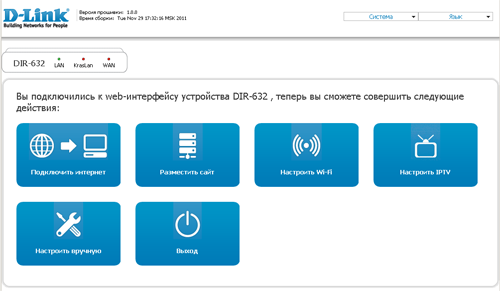
Выбираем плашку с названием «Настроить вручную».
Далее, в меню выбираем «Межсетевой экран»,
в меню второго уровня выбираем «Виртуальные серверы».
Попадаем на страничку с перечисленными правилами перенаправления портов.
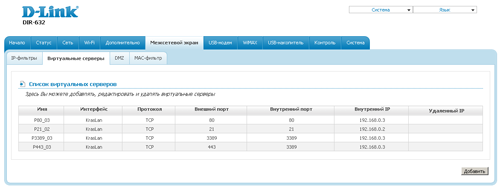
Допустим, что нам нужно дать доступ к FTP-серверу расположенному в локальной
сети. Для этого необходимо перенаправить порт номер 21 на внутренний сервер с
адресом 192.168.0.73 (в вашем случае нужно использовать адрес вашего FTP-сервера).
Для этого нужно назать на кнопочку «Добавить» в правом нижнем углу
странички. И мы получим следующее окно:
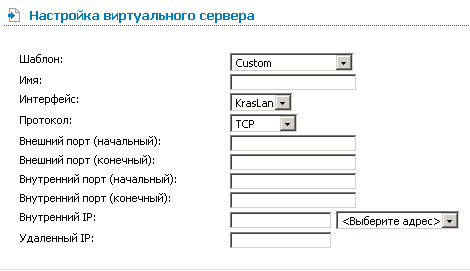
Обратите внимание на то, что DIR-632 умеет создавать два, три и более подключений
на внешние порты. Раньше они считались равнозначными и любое правило перенаправления
действовало на внешние порты одновременно, а в новой прошивке каждое
внешнее подключение настраивается индивидуально.
- В поле «Шаблон» оставляем «Custom»
- В поле «Имя» пишем название перенаправления понятное нам.
- В поле «Интерфейс» выбираем интерфейс трафик с которого мы будем перенаправлять.
- В поле «протокол» выбираем используемый для этого порта протокол. Для FTP требуется только TCP.
- В поле «Внешний порт (начальный)» пишем 21.
- В поле «Внешний порт (конечный)» оставляем пусто.
- В поле «Внутренний порт (начальный)» пишем 21.
- В поле «Внутренний порт (конечный)» оставляем пустоту.
- В поле «Внутренний IP» указываем адрес сервера (пример, 192.168.0.73).
- В поле «Удалённый IP» оставляем пусто.
После настройки нажимаем на кнопку «Изменить» и возвращаемся обратно
к списку правил виртуальных серверов. Над списком появится предупреждение,
что произошло изменение параметров и кнопочка: «Сохранить». Обязательно
нажимайте эту кнопку для применения и записи внесённых изменений (если роутер
перезагрузится, то внесённые изменения не сохранятся).
Вот и всё, больше ничего делать не нужно. Хотя, можно прописывать внешние правила
для всех интерфейсов.
Будут вопросы по этой железяке — обращайтесь… помогу с решением проблем.
Тэги: ИТ
Отредактировано:2020-09-26 10:32:58
20 комментариев
Имя: Вадим 🖉
Эх…вот бы с ютелом давали норм роутера…там бывет даже, что к нему не подключишься просто(((
Комментарий оставлен: 2012-01-27 00:00:00
Имя: Orcinus Orca 🖉
Не в курсе, что за Ютел.
Комментарий оставлен: 2012-01-27 00:00:00
Имя: Вадим 🖉
Оператор телефонной связи — на Урале популярен (из-за своей популярности стал просто г…ном и резко снизил качество услуг, повысив цены). Сейчас же его выкупила РосТелеКом…но качество оставляет желать лучшего…
Комментарий оставлен: 2012-01-28 00:00:00
Имя: Orcinus Orca 🖉
Вадим, РТК плавно выкупает всё, что связано с телекоммуникациями. Уж очень это прибыльное дело.
Комментарий оставлен: 2012-01-28 00:00:00
Имя: Вадим 🖉
Прибыль не прибыль, но позиции свои ютел потихоньку теряет — один сети — Н. Тагил уже вытеснил ютел по качеству инета
Комментарий оставлен: 2012-02-03 00:00:00
Имя: Orcinus Orca 🖉
Вадим, а у нас РТК скупает самые большие и качественные сети. Уж не представляю как они всю эту разношерстную братву будут объединять, но надеюсь это получится прозрачно и безболезненно.
Комментарий оставлен: 2012-02-03 00:00:00
Имя: Андрей 🖉
Вопрос к автору статьи. У меня DIR-300, интерфейс такой-же. Перенаправление портов выполнил и с внешних IP сайт работает без проблем. А вот когда пытаюсь зайти из локалки то выводится страница входа в роутер при этом в адресной строке — отображается адрес запрашиваемой страницы сайта. Подскажите пожалуйста в чем может быть причина.
Комментарий оставлен: 2012-07-16 00:00:00
Имя: Orcinus Orca 🖉
Андрей, внутренняя сеть не редиректится.
Комментарий оставлен: 2012-07-16 00:00:00
Имя: гарик 🖉
роутер 615 нихрена не понял))настроил я все таки кое как свой дир 615 связь отменная ничего не греется два ноута по вай фай комп по шнуру телефон причем целый день оба три качали через торрент(правда по шнуру иногда торрент слетал)))НО когда отключил все и на следующий день в другой комнате с надеждой на инет включил ноут а тут……хрен связи нет он видит подключается и горит желтый воскл знак нет связи с инетом))я думал перезагрузить забыл после настроек))на следующий день такая же фигня и теперь пока заново не вкл комп не залезть в браузер в его настройки связи нету)))что то я не догоняю))да еще час порты открыть надоть через торент качаю может кто обгонит))у мене подкл через ррр динамdynpptp_Internet_2 (PPTP + Динамический IP на порту Internet)
Комментарий оставлен: 2012-11-07 00:00:00
Имя: Orcinus Orca 🖉
гарик, возможно забыли сохранить настройки. Кстати, настройки не сохраняются пока не сменишь пароль на роутер.
Комментарий оставлен: 2012-11-07 00:00:00
Имя: Константин 🖉
Имеется ли опыт по подключению принтера к зверю D-Link DIR-632. Поделитесь инструкцией.
Комментарий оставлен: 2012-11-07 00:00:00
Имя: Orcinus Orca 🖉
Константин, там нет принт-сервера, как это было в старых длинках, сейчас используется технология SharePort.
Комментарий оставлен: 2012-11-07 00:00:00
Имя: mobilkot 🖉
внутренняя сеть не редиректится.»
Амммм…. Тупые мрази, я весь инет перерыл, думал неправильно сделал, а оказывается первая попытка была удачная, главная фраза только здесь:) И реально, проверил через тор и анонимайзеры — работает. Спасибо за такое нужное уточнение.
Комментарий оставлен: 2012-12-05 00:00:00
Имя: mobilkot 🖉
Кстати, у меня 300тый, но до обновы интерфейс такой же был, но ничего не действовало, ни блок сайтов, ни фильтры, ни сервер. Обновился на 1.4.3 дизайн резко сменился, зато все работает. И кстати, дизайн таки даже ничего.
Комментарий оставлен: 2012-12-05 00:00:00
Имя: Orcinus Orca 🖉
mobilkot, у D-Linka бывают обновления на скорую руку и в них содержатся ошибки. Быстро их штампуют дабы побыстрей вывести железяку на рынок, а потом дотачивают напильником. Мне вот не нравится подход по ограничению редиректа портов во многих железяках и по работе с пулом DHCP. При чём все эти ограничения отсутствуют в НэтГирах в Зухелях, а в Д-Линке они появились недавно.
Комментарий оставлен: 2012-12-06 00:00:00
Имя: gena 🖉
просьба- помогите подключить dir-632 к dvr
Комментарий оставлен: 2013-03-20 00:00:00
Имя: Orcinus Orca 🖉
gena, dir-632 в моём текущем арсенале нет. Обратитесь на форум http://www.dlink.ru
Комментарий оставлен: 2013-03-20 00:00:00
Имя: SHKIPER 🖉
Подскажи, как настроить в DIR632 раздачу кабельного интернета.
В роутер входит шнур по нему идёт интернет от прокси сервера.
Нужно:
1. Сделать, что бы роутер по средством DHCP раздал єтот интерент на другие подключеніе к нему ПК.
Или
2. Назначить ПК подключенным к роутеру статические IP и раздать на них интернет.
Мучал роутер весь день, ничего не вышло. (
Комментарий оставлен: 2014-02-18 00:00:00
Имя: Orcinus Orca 🖉
SHKIPER, ключевая проблема тут в наличии прокси-сервера, он не пропускает внутрь броадкаст, получается, что всё телевидение отрезается ещё до входа в роутер.
Комментарий оставлен: 2014-02-19 00:00:00
Имя: loserdo 🖉
dir-632 не могу настроить перенаправление с ppoe
Комментарий оставлен: 2021-02-03 08:53:14
Ответ:
О, давно это было.
Ответ оставлен: 2021-02-04 06:48:34
Этот сайт использует файлы cookies, чтобы упростить вашу навигацию по сайту,
предлагать только интересную информацию и упростить заполнение форм. Я
предполагаю, что, если вы продолжаете использовать мой сайт, то вы согласны с
использованием мной файлов cookies. Вы в любое время можете удалить и/или
запретить их использование изменив настройки своего интернет-браузера.
Сообщайте мне о замеченных ошибках на:
web@orcinus.ru.
Все пожелания и советы будут учтены при дальнейшем проектировании сайта.
Я готов сотрудничать со всеми желающими.
В некоторых случаях, мнение автора может не совпадать с мнением автора!
Phone: +7-902-924-70-49.
В этой статье мы будем разбираться, как открыть порты на роутере D-Link. Подробно, на примере D-Link DIR-615 рассмотрим процесс проброса портов для программы, игры, или сервера. На моем D-Link DIR-615 установлена новая прошивка, со светлой панелью управления. Эта статья подойдет для многих роутеров компании D-Link: D-Link DIR 300, DIR 320, DIR 620 и т. д. Если у вас такая же панель управления, как у меня на скриншотах ниже, то можете смело следовать этой инструкции.
Да, сейчас многие программы сами открывают нужные для работы порты. Делают они это по технологии UPnP. Но, все же бывают случаи, когда нужно вручную открыть нужный порт. Открывать порты нужно для программ, и некоторых игр, к которым нужен доступ из интернета. Допустим, у вас установлена программа DC++, какой-то торрент, или игра типа World of Warcraft. Идет входящий запрос из интернета к этой программе, и упирается в роутер. Открыв порт на роутере D-Link, мы указываем роутеру, что запрос на такой-то порт, нужно отправить на такой-то компьютер.
Открываем порты на роутере D-Link DIR-615, DIR-300 и других моделях
Настраивается проброс портов в панели управления роутером. Поэтому, нам нужно сначала зайти в настройки. Для этого, перейдите в браузере по адресу 192.168.0.1 (или 192.168.1.1). Укажите имя пользователя и пароль. Стандартные — admin и admin. Если у вас не получается зайти в настройки, то смотрите подробную инструкцию для устройств D-Link.
В настройках переходим на вкладку Межсетевой экран/Виртуальные серверы. И нажимаем на кнопку Добавить.
Ну а дальше, заполняем нужные поля. Я сначала сделаю описание каждого поля, которое нам нужно заполнить, а тогда прикрепляю скриншот, что бы было более понятно.
- Обратите внимание, в выпадающем списке Шаблон. можно выбрать один из уже созданных шаблонов. Если нужного вам сервера там нет, то оставляем Custom.
- В поле Имя, можно указать имя программы, или игры, для которой вы открываете порт на своем D-Link.
- Протокол — выбираем нужный протокол.
- Поля Внешний порт (начальный) и Внешний порт (конечный). Тут нужно указать начальный и конечный порт, который нужно пробросить. Если вы вообще не знаете, какие порты вам нужно открыть, то смотрите в настройках программы/игры, в инструкции, или на официальном сайте. Если вам нужно открыть только один порт, а не диапазон, то заполните только поле Внешний порт (начальный).
- Внутренний порт (начальный) и Внутренний порт (конечный). Здесь указываем порт, или снова же диапазон портов, на который будет идти трафик с порта, который мы указали выше.
- Внутренний IP — здесь, из списка выбираем компьютер, на IP которого будет перенаправляться трафик. Компьютер, для которого мы открываем порт, должен быть подключен к роутеру, что бы была возможность выбрать его из списка.
Остальные поля, о которых я не написал, как правило заполнять не нужно. Когда заполните все нужные поля, нажмите на кнопку Применить.
Вы увидите созданное правило, которое можно отредактировать (нажав на него), или удалить. Можно создавать новые правила для проброса портов, точно таким же способом.
Дальше, нужно сохранить настройки, и перезагрузить роутер. Система — Сохранить. Система — Перезагрузить.
И еще несколько важных моментов.
Если вы все сделали правильно (проверили настройки), но нужная вам программа, или игра так и не получает пакеты из интернета, то возможно, что их блокируем ваш брандмауэр. Стандартный, встроенный в Windows, или сторонний, который установлен у вас (как правило, встроен в антивирус). Нужно создать правило, и разрешить обращения через нужный порт. Или, на время проверки отключить его вообще.
Мы когда открывали порт, то указывали IP адрес компьютера. В списке, у вас может быть много устройство. Как найти нужный компьютер? Откройте вкладку Статус/DHCP. Там будут указаны все устрйоства, которые подключены на данный момент, их IP и имена. Вот по имени, вы уже сможете выбрать нужный вам компьютер. Писал об этом здесь.
Как узнать порт, или диапазон портов, которые нужно открыть?
Писал об этом выше. Эту информацию нужно смотреть в настройках игры, или программы. Там точно указан порт. Так же, такая информация должна быть в справке по программе, и на официальном сайте. В крайнем случае, можно загуглить:)
Вроде бы ничего не забыл. Если что, спрашивайте в комментариях.